Elgato hat mit der EyeTV Reihe ein paar sehr gute Video-Empfänger entwickelt, die nicht nur erlauben das aktuelle Fernsehprogramm mit der gleichnamigenEyeTV Software direkt am Apple Mac unter Mac OSX zu geniessen, sondern auch ein Video-Streaming auf das Apple iPhone, den iPod touch oder das iPad erlauben.
Für iPhone, iPod touch und iPad hat Elgato eine spezielle EyeTV App entwickelt, die im iTunes Store für €3,99 angeboten wird, aber von vielen Usern aufgrund ihrer geringen Stabilität und dem eingeschränkten Funktionsumfang nicht sehr geschätzt wird.
Wir zeigen in dieser Schritt für Schritt-Anleitung, wie ein Video-Streaming von den Elgato Fernseh-Sticks – EyeTV DTT, EyeTV DTT deluxe, EyeTV Diversity, EyeTV Hybrid, EyeTV Netstream DTT, EyeTV Sat, EyeTV Netstream Sat, EyeTV Sat free) via EyeTV Software am Mac auf ein mobiles iOS-Device auch ohne App funktioniert und wie sich der Video-Stream sogar auf anderen Macs im Safari-Browser sowohl über WLAN, LAN als auch über Internet empfangen lässt.
 Zuerst musst Elgatos EyeTV Software in der jeweils aktuellen, verfügbaren Version auf dem Mac installiert werden. Ältere Versionen (<3.4) bitte garnicht erst versuchen, weil die Video Streaming-Funktionalität erst ca. ab Version 3.5 richtig implementiert wurde.
Wenn die aktuelle EyeTV Software dann auf dem Mac installiert ist und die jeweilige Elgato Fernseh-Karte bzw. der USB-Stick soweit eingerichtet ist, dass man am Mac Fernsehen kann, geht es im nächsten Schritt an die Detail-Einstellungen für das Video-Streaming.
Hierzu ist unter dem Menüpunkt "Einstellungen“ zunächst eine Freigabe für den in der EyeTV Software eingebauten Video Streaming-Server im LAN einzurichten. Dies geschieht im Reiter „Freigabe“ (siehe Abbildung).
Zuerst musst Elgatos EyeTV Software in der jeweils aktuellen, verfügbaren Version auf dem Mac installiert werden. Ältere Versionen (<3.4) bitte garnicht erst versuchen, weil die Video Streaming-Funktionalität erst ca. ab Version 3.5 richtig implementiert wurde.
Wenn die aktuelle EyeTV Software dann auf dem Mac installiert ist und die jeweilige Elgato Fernseh-Karte bzw. der USB-Stick soweit eingerichtet ist, dass man am Mac Fernsehen kann, geht es im nächsten Schritt an die Detail-Einstellungen für das Video-Streaming.
Hierzu ist unter dem Menüpunkt "Einstellungen“ zunächst eine Freigabe für den in der EyeTV Software eingebauten Video Streaming-Server im LAN einzurichten. Dies geschieht im Reiter „Freigabe“ (siehe Abbildung).
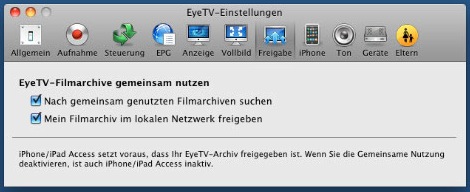
Gleich danach kann dann im nächsten Reiter „iPhone“ das Passwort für den externen Zugriff auf den EyeTV Streaming-Server gesetzt werden (der Benutzername ist standardmäßig auf „eyetv“ festgelegt und kann nicht geändert werden). Das zu vergebende Passwort wird von Elgato als „PIN“ bezeichnet und besteht aus aus vier Zahlen.
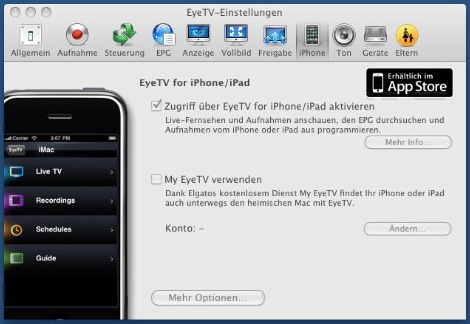
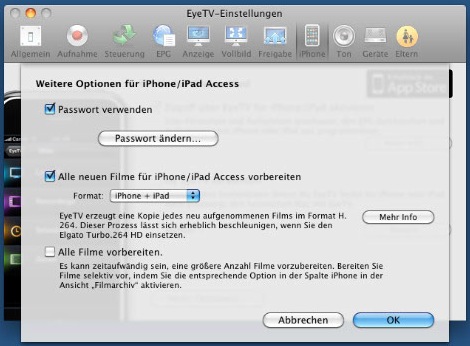
Will man auch mit EyeTV vorher aufgezeichnete Filme auf dem iPhone/iPod Touch/iPad anzeigen, muss die Funktion „Alle neuen Filme für iPhone/iPad Access vorbereiten“ per Haken aktiviert werden.
Um nun auf den laufenden EyeTV Stream vom Internet aus zugreifen zu können, benötigen wir die IP-Adresse des Rechners und den Port auf dem EyeTV mit dem Video-Streaming Server sendet.
Da sich die IP Adresse bei DSL Verbindungen häufig ändert, ist es sinnvoll nicht mit der jeweils aktuellen IP Adresse zu arbeiten, sondern sich eine URL einzurichten, die Anfragen automatisch auf den Mac bzw. Die jeweils aktuelle IP des Mac weiterleitet.
 Ein solcher Service wird kostenlos von verschiedenen Anbietern zur Verfügung gestellt. Wir haben besonders gute Erfahrungen mit dyndns.org gemacht und verwenden diesen Dynamic DNS Anbieter für dieses Tutorial.
Ein solcher Service wird kostenlos von verschiedenen Anbietern zur Verfügung gestellt. Wir haben besonders gute Erfahrungen mit dyndns.org gemacht und verwenden diesen Dynamic DNS Anbieter für dieses Tutorial.
Am Ende einer erfolgreicher Registrierung erhält man eine eigene URL im Format „http://dervergebenename.dyndns.org“, einen Nutzernamen und ein Passwort. Diese Daten werden in den Router eingetragen. Danach teilt der Router dann dyndns.org automatisch die ihm zugeteilte IP mit, wodurch der EyeTV Streaming Server immer unter der jeweiligen URL erreichbar ist – unabhängig davon welche IP gerade zugewiesen wurde.
Ist der DynDNS Service im Router erstmal erfolgreich eingetragen, muss als nächstes der Streaming Port im Router freigegeben werden.
Die Elgato EyeTV Software verwendet standardmässig den Port 2170. Die Firewall-Einstellungen des heimischen Routers sind also so zu anzupassen, dass externe TCP und UDP Anfragen auf Port 2170 per Port Forwarding auf den gleichen Port zum Mac weitergeleitet werden.
Ist auch dies erfolgt, kann mit dem Safari Browser von iPhone, iPod Touch oder iPad aus die URL des EyeTV Streaming Servers aufgerufen werden (EyeTV muss auf dem Mac logischerweise laufen).
Die einzugebende URL hat folgendes Format:
Wenn alles richtig konfiguriert und eingegeben wurde erscheint auf dem iPhone/iPod Touch/iPad die Sicherheitsabfrage nach Benutzername und Passwort des Elgato EyeTV Streaming Servers.
Als Benutzername ist standardmässig immer „eyetv“ vorgegeben, das Passwort ist der oben bei der EyeTV Konfiguration gewählte vierstellige PIN.
Ist auch das erfolgreich gelaufen, kommt man auf die Weboberfläche und das Startmenü des EyeTV Streaming-Servers und kann zwischen Live TV und Archiv auswählen und die Einrichtung ist abgeschlossen.
Wer noch kein Elgato EyeTV besitzt und das Video-Streaming auf iPhone, iPod touch oder iPad einmal ausprobieren möchte, der hat die Möglichkeit dies mit den u.g. Produkten zu realisieren.
Während die „kleineren“ bzw. günstigeren Elgato EyeTV-Produkte im Wesentlichen auf DVB-T Streaming beschränkt sind, verfügen die etwas teuereren Geräte auch über externe Eingänge, was vor allem das Anschließen von Set Top Boxen etc. erlaubt.
Unsere besondere Empfehlung ist der Elgato EyeTV hybrid Stick mit dem wir sowohl DVB-T Streaming als auch Video-Streaming von externen Videoquellen erfolgreich realisiert haben.
Wer noch keinen Elgato TV Stick besitzt kann sich einen Überblick über die aktuellen Elgato Eye TV Sticks bei amazon.de und Elgato Eye TV Sticks bei Ebay.de verschaffen.

